Cara Edit Background Foto Di Photoshop
 How To Wrap An Image Around An Item In Photoshop Storyblocks
How To Wrap An Image Around An Item In Photoshop Storyblocks
√ [Otomatis!] Cara Ganti Background Foto Secara Online
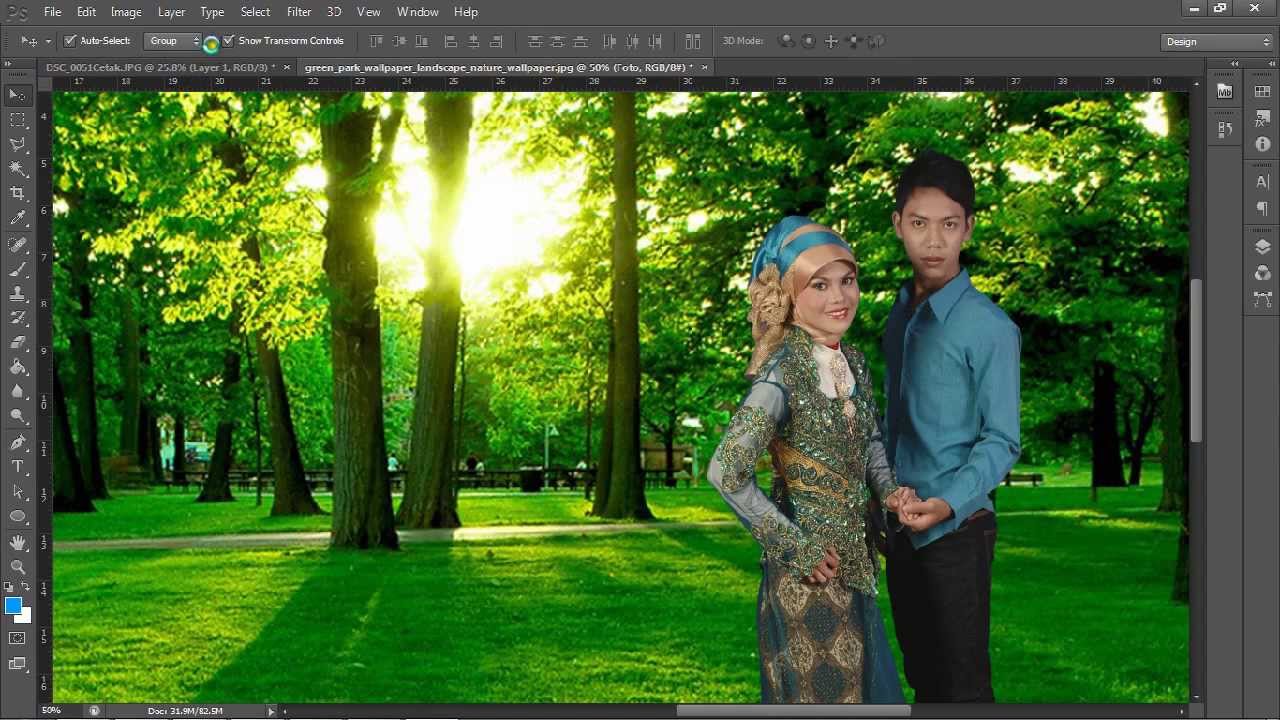
Mengganti background foto di Indonesia sangat dibutuhkan.
Contohnya di Indonesia.. Pas foto merah atau pas foto biru. Kalau tidak difoto dengan latar, maka kita harus menggantinya secara manual kan?
Untuk menggantinya dibutuhkan sebuah software-software editing tertentu. Photoshop, Paint dan lain sebagainya.
Sayangnya 7 dari 10 orang saat ini masih belum mengerti bagaimana cara mengedit foto.
Seakan menyadari hal tersebut, banyak perusahaan merilis situs-situs menarik yang memungkinkan pengguna mengedit foto secara online.
Yup online. Pengguna bahkan tidak memerlukan skill editing karena semua fungsinya sudah diatur sedemikian rupa.
Fitur editnya juga lengkap loh. Mengganti background foto secara online adalah salah satunya.
Tertarik? Kita bahas ya :
Cara Mengganti Background Foto Secara Online
Ada dua cara yang bisa Anda pakai untuk mengubah background foto secara online. Yang ingin saya bahas disini :
- Metode otomatis
- Dan metode manual
Bedanya apa? Hampir sama sih. Hanya saja untuk yang manual ada beberapa fitur berbeda.
Kesimpulannya sesuaikan saja dengan kebutuhan.
Baca juga : Tutorial Cara Mengecilkan File Foto JPG Hingga 70%
Untuk yang otomatis ini cara kerjanya situs akan mendeteksi bagian background dan object. Kemudian bagian background akan dihapus.
Oke.. Contoh ada pas foto. Nanti di pas foto tersebut, latar orang yang berdiri akan dihapus. Sedangkan object orangnya masih tetap akan ada.
Kebetulan saya tidak punya gambar pas foto saya sendiri ( Malu 😀 ). Jadi saya pakai gambar orang :
- Buka dulu situsnya di remove.bg
- Kemudian ketuk tombol Select A Photo
- Masukkan gambar yang diinginkan
- Tunggu prosesnya, kemudian Anda akan melihat hasilnya
Akan berjalan proses download beberapa saat. Kalau sudah, maka nanti foto bisa langsung disimpan. Gampang banget kan?
Tunggu, tunggu.. Ini masih gambar background transparan. Terus kalau mau dibuat pas foto gimana?
Kalau mau buat pas foto tinggal ubah saja Backgroundnya menjadi Biru atau Merah.
Ketahui dulu kebutuhan Anda pakai Background apa.. Dan ambil kodenya di halaman berikut Kode Background Pas Foto.
- Ulangi langkah-langkah tadi > Namun klik Edit (Bukan Download)
- Kemudian klik tombol Color
- Klik lagi kotak yang berwarna-warni
- Isi warna Background sesuai dengan yang Anda sudah ambil di halaman yang saya beri tadi
- Kalau sudah > Klik Download
Nah.. Anda sekarang Anda sudah punya pas foto. Well hanya tinggal diubah saja ukurannya ke 3X4 atau sesuai kebutuhan.
Baca Cara Mengubah Foto 3X4 Secara Online.
2. Cara Ganti Background Foto Online Dengan Background Burner
Dan yang kedua menggunakan sebuah situs Background Burner. Situs ini memungkinkan Anda untuk menyeleksi Background yang ingin dihapus.
Contohnya untuk upload di sosmed misalnya. Kita ingin latar diganti jadi pemandangan wisata.
Situs ini memungkinkan hal tersebut.
Langkah 1 : Pertama, kita akan menggunakan aplikasi background burner. Silakan buka situsnya, kemudian daftar dan login terlebih dahulu.
Langkah 2 : Setelah itu, Scrool kebawah, kemudian klik tombol Choose a photo. Setelah itu, Browse foto yang ingin dihilangkan backgroundnya.
Langkah 3 : Setelah itu tunggu proses penghilang backgroundnya. Cepet kok, paling 5 – 10 detik saja.
Langkah 4 : Setelah prosesnya selesai, biasanya hasilnya belum rapih. Silakan pilih salah satu hasil untuk diedit lagi. Klik Touch Up..
Langkah 5 : Nah, sekarang Anda berada di halaman editing. Sekarang lakukan penyesuaian lagi. Caranya dengan menggunakan kedua tool yang disediakan. Yaitu :
- Mark Foreground : Untuk menambah / mengembalikan object yang hilang.
- Mark Background : Untuk menghapus background pada foto.
Prosesnya tidak sulit kok, karena cursor akan berjalan halus, serta ada garis kuning yang otomatis mendeteksi tiap garis object pada gambar.
Prosesnya seperti ini :
Nah, ini hasil sesudahnya :
Jika sudah, klik Finish
Langkah 6 : Setelah itu Anda akan diarahkan ke halaman baru. Nah disini klik tombol Replace Background :
Langkah 7 : Pilih background yang Anda sukai, atau Anda juga bisa klik Browse, kemudian pilih gambar yang Anda inginkan.
Penutup
Nah, demikian sedikit informasi tentang cara ganti background pada foto secara online tanpa aplikasi. Kesimpulannya, mengganti background menggunakan situs tertentu seperti diatas memang tidak sulit, namun tetap membutuhkan ketilitian yang tinggi.
Karena jika proses penyesuaian salah, maka garis pada foto akan berantakan, dan hasil edit akan jadi jelek (Pada prosesnya saya sendiri butuh waktu 3X mengulang supaya benar-benar rapih).
Oh ya, selain situs diatas, Anda juga bisa menggunakan referensi 7 Situs Edit Foto Online Terkeren.. Siapa tahu ada yang lebih cocok untuk Anda.
Semoga bermanfaat.
Gallery Cara Edit Background Foto Di Photoshop
 How To Quickly And Easily Remove A Background In Photoshop
How To Quickly And Easily Remove A Background In Photoshop
 Tutorial Photoshop Cs6 Mengganti Background
Tutorial Photoshop Cs6 Mengganti Background
 How To Remove An Object In Photoshop Using Content Aware
How To Remove An Object In Photoshop Using Content Aware
 Cara Ganti Background Foto Di Photoshop 2 Cara Mengganti
Cara Ganti Background Foto Di Photoshop 2 Cara Mengganti
 Cara Mengganti Warna Background Latar Pas Foto Bayuuka Shared
Cara Mengganti Warna Background Latar Pas Foto Bayuuka Shared
 How To Blur Backgrounds In Adobe Lightroom Create With
How To Blur Backgrounds In Adobe Lightroom Create With
 How To Change Background Color In Photoshop
How To Change Background Color In Photoshop
 How To Remove Background With Photoshop Elements With Pictures
How To Remove Background With Photoshop Elements With Pictures
 Crop And Straighten With Content Aware Fill Adobe
Crop And Straighten With Content Aware Fill Adobe
 How To Replace A Face In Photoshop In 6 Easy Steps
How To Replace A Face In Photoshop In 6 Easy Steps
 Save Png Images With Transparent Background In Photoshop
Save Png Images With Transparent Background In Photoshop
 Easily Smooth And Soften Skin In A Photo With Photoshop
Easily Smooth And Soften Skin In A Photo With Photoshop
 How To Round The Corners Of An Image Adobe Photoshop Tutorials
How To Round The Corners Of An Image Adobe Photoshop Tutorials
 How To Remove A Background From An Image Online Or In Photoshop
How To Remove A Background From An Image Online Or In Photoshop
 How To Quickly Edit Ppt Slide Background Graphics Using
How To Quickly Edit Ppt Slide Background Graphics Using
 How To Crop The Background Out Of An Image In Paint 3d
How To Crop The Background Out Of An Image In Paint 3d
 Add And Remove Backgrounds Canva Help Center
Add And Remove Backgrounds Canva Help Center
 How To Add And Edit Text In Adobe Photoshop
How To Add And Edit Text In Adobe Photoshop
 Learn How To Create A Transparent Logo In Photoshop
Learn How To Create A Transparent Logo In Photoshop
 Adobe Photoshop Fix On The App Store
Adobe Photoshop Fix On The App Store





0 Response to "Cara Edit Background Foto Di Photoshop"
Post a Comment